
Pre tých, ktorých činnosti zahŕňajú prácu na počítači, bude nevyhnutná možnosť, ako napríklad druhá pracovná plocha Windows 10. Koniec koncov, neustále otvárame okná - programy, priečinky, dokumenty atď. Keď je všetko vypísané na jednej obrazovke, je veľmi nevhodné nájsť potrebné pozície. Preto je veľmi potrebná schopnosť rozptýliť okná do rôznych častí.
Virtuálne priestory sa prvýkrát objavili v operačných systémoch UNIX a MacOS. Používatelia PC rýchlo ocenili takúto výhodnú funkciu a vývojári Microsoftu sa tiež rozhodli potešiť svojich zákazníkov. Je pekné, že konkurencieschopnosť systému Windows neustále rastie - to nám umožňuje získať viac a viac príležitostí na prácu s počítačom.
Vytvorte druhú pracovnú plochu Windows 10
Pozrite sa, koľko okien je otvorených naraz.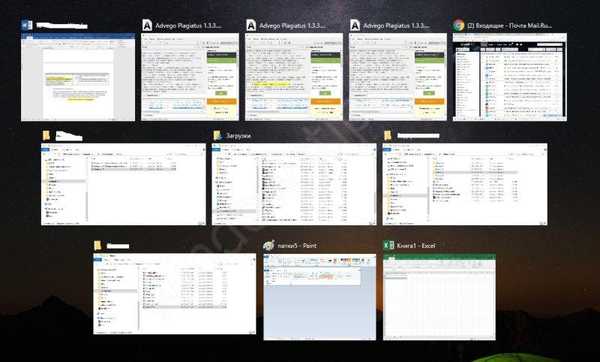
V skutočnosti často človek rieši niekoľko rôznych problémov, zaoberá sa viac ako jednou vecou. Je veľmi nevhodné mať ich všetky na jednej obrazovke. Ak chcete niektoré úlohy zobrať osobitne, vytvorte druhú pracovnú plochu (PC). Ak to chcete urobiť, kliknite na tlačidlo „Prezentácia úlohy“, ktoré sa nachádza na paneli úloh hneď po vyhľadávaní.
To vám umožní rýchlo minimalizovať všetky okná, prepínať medzi nimi alebo vytvoriť druhé PC Windows 10. Kliknite na odkaz v pravom rohu.
Vytvorí sa ďalšia pracovná plocha systému Windows 10.
Windows 10 sekúnd desktop: ako spravovať
Medzi rovnakými tlačidlami môžete prepínať medzi obrazovkami. Keď sa zobrazí zoznam ikon, jednoducho kliknite na požadovanú ikonu. Pohodlne sú všetky číslované.
Ak chcete presunúť okno z jednej časti do druhej, znova kliknite na ovládacie tlačidlo „Prezentácia úlohy“ a vyberte miesto, z ktorého sa presuniete. Najprv sa dostanete k počítaču. Znovu kliknite na tlačidlo a zobrazí sa zoznam otvorených okien.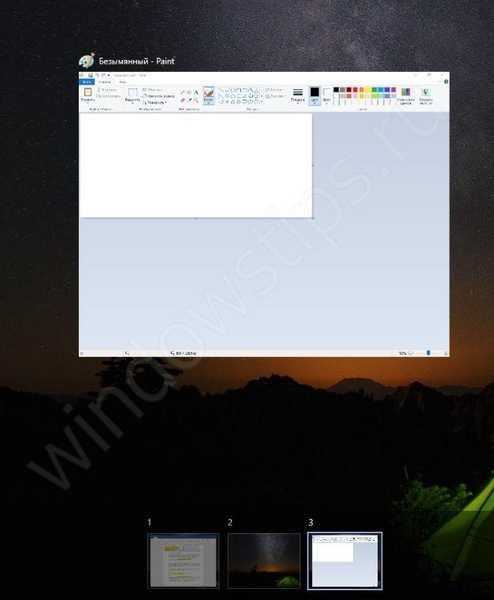
Umiestnite kurzor myši na okno, ktoré sa pohybujete, a kliknite pravým tlačidlom myši.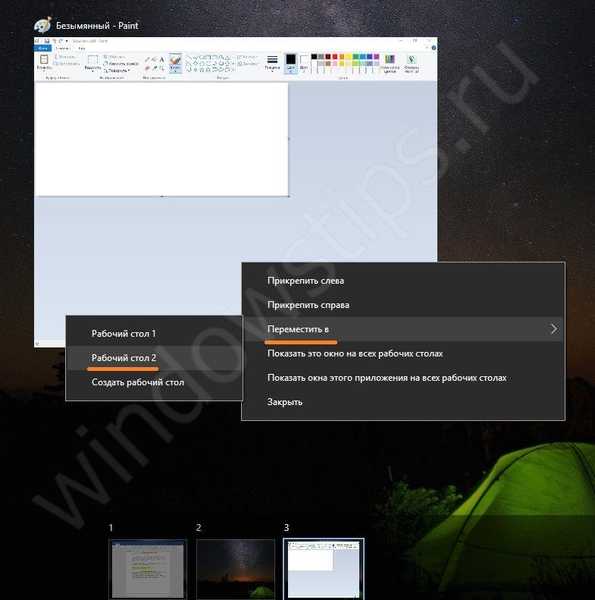
Vyberte miesto, kam sa sťahujete. Potom prejdite na túto obrazovku a pozrite sa na presunuté okno.
Windows 10 sekúnd desktop: klávesové skratky
Tvorcovia systému Windows sa spočiatku zameriavali na používanie manipulátora, ale stále poskytovali sadu klávesových skratiek na ovládanie rôznych akcií. Správa PC nebola ignorovaná a boli pre ňu vytvorené nasledujúce kombinácie:
WIN + CTRL + ľavé a pravé šípky na klávesnici.
Súčasným stlačením sa plynulo pohne jedna obrazovka a nahradí sa inou. Moment prechodu je zobrazený na snímke obrazovky. Obrazovky sú oddelené červenou čiarou..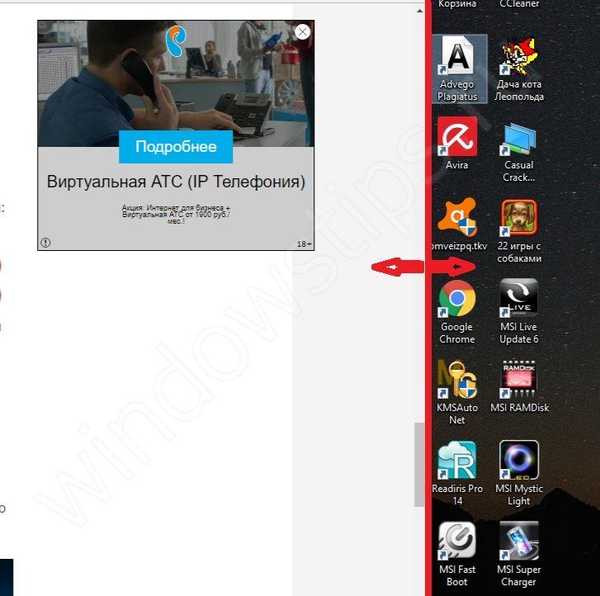
WIN + CTRL + D - vytvorte nový. Hladko prechádza do aktuálneho a kliknutím na "Zobrazenie úloh" uvidíte druhý alebo nasledujúci vytvorený.
WIN + CTRL + F4 - zatvorí aktívnu. V tomto prípade ide o prechod na predchádzajúci.
V režime výberu obrazovky môžete obrazovku zavrieť aj krížikom v pravom hornom rohu.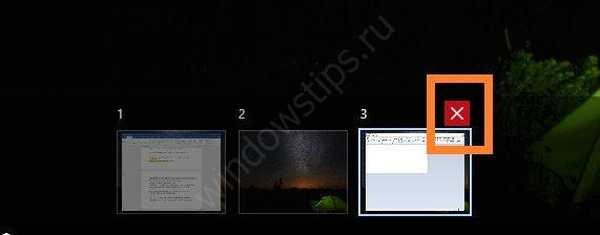
To je celá múdrosť práce s virtuálnymi plochami systému Windows 10. Poskytujú však neobmedzené možnosti na organizáciu otvorených okien. Pracujte s radosťou!
Prajem pekný deň!











